
Содержание
- Что такое высокая загрузка ЦП и почему это проблема?
- Что вызывает высокую загрузку ЦП при игре в Call of Duty Warzone?
- Как исправить высокую загрузку процессора при игре в Warzone?
- Предлагаемые чтения:
- Получите от нас помощь.
Некоторые игроки сообщают, что их игра Call Of Duty Warzone вылетает и, по-видимому, перегружает систему из-за высокой загрузки процессора. Если кажется, что ваши компьютеры постоянно замедляются, зависают или если игра регулярно вылетает, самое время проверить, что происходит.
Это руководство по устранению неполадок поможет вам понять, что вам нужно делать в этой ситуации.
Что такое высокая загрузка ЦП и почему это проблема?
Центральный процессор (ЦП) считается мозгом вашего компьютера, и иногда задач, которые выполняет этот мозг, просто слишком много. В этой ситуации ваш компьютер может зависнуть, заикаться или просто выйти из строя без ошибки. Если у вас произойдет что-либо из этого, когда вы пытаетесь играть в Call Of Duty Warzone, ваш компьютер может сильно загружать процессор. Это означает, что система перегружена задачами, которые она пытается выполнить.
Вы можете проверить, есть ли на вашем компьютере проблема с высокой загрузкой ЦП, с помощью диспетчера задач (нажмите Control + Shift + ESC), проверив под Процессы таб.
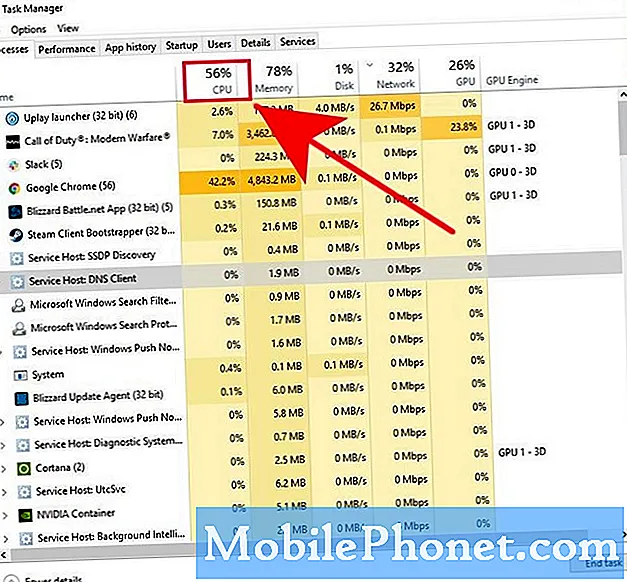
Если процент использования ЦП постоянно колеблется на уровне 80% или выше, а ваш компьютер продолжает заикаться во время игры, у вас определенно высокая загрузка ЦП. В столбце ЦП у вас должна быть информация о том, какие приложения вызывают проблему.
Что вызывает высокую загрузку ЦП при игре в Call of Duty Warzone?
Проблема с высокой загрузкой процессора может быть вызвана рядом возможных факторов. Они могут сильно различаться, хотя наиболее распространенными являются случаи, связанные с оборудованием. Ниже приведены известные причины высокой загрузки ЦП при игре в Call Of Duty Warzone.
Устаревшие драйверы графического процессора.
Драйверы - это мини-программное обеспечение определенного оборудования, например видеокарты. Иногда для правильной работы или исправления известных ошибок драйверам могут потребоваться изменения кода. Вы должны регулярно обновлять драйверы графического процессора, чтобы снизить вероятность возникновения проблем в играх.
Медленный или неисправный процессор.
Компьютеры с процессорами или ЦП старого поколения могут не работать с новыми играми, такими как Call Of Duty Warzone. В некоторых случаях изменение настроек может решить проблемы с производительностью ЦП, но если вы уже запускаете игру с минимально возможной графической конфигурацией, но она продолжает заикаться, зависать или отставать, возможно, вам придется обновить ЦП.
Мало памяти.
Для требовательных приложений или игр требуется значительный объем оперативной памяти или памяти. Если ваш компьютер не соответствует минимально необходимому объему оперативной памяти в 8 ГБ, Warzone не будет работать должным образом.
Другие неизвестные аппаратные проблемы.
Есть много других причин, по которым ваша игра может вызвать проблемы с высокой загрузкой процессора. Например, неисправный жесткий диск, неисправное ОЗУ или несовместимая карта графического процессора также могут привести к сбоям.
Как исправить высокую загрузку процессора при игре в Warzone?
Если вы не можете понять причину, по которой ваш компьютер часто выходит из строя и загрузка процессора резко возрастает при использовании Call Of Duty Warzone, вам придется выполнить ряд действий по устранению неполадок. Узнайте, что вы можете сделать ниже.
- Обновите драйверы видеокарты.
Устаревшие или поврежденные драйверы видеокарты могут привести к проблемам во время игры. Обязательно проверьте наличие последних драйверов для вашего графического процессора и установите обновления перед повторным запуском игры.
Чтобы проверить:
–Драйверы AMD GPU
–Драйверы NVIDIA GPU
- Уменьшите настройки графики Warzone.
Минимальные требования к ЦП для Warzone: процессор Intel® Core ™ i5-2500K или AMD Ryzen ™ R5 1600X. Если ваша установка имеет любой из этих указанных процессоров (или даже более медленный), у вас может возникнуть проблема с высокой загрузкой процессора, если вы используете более высокие настройки графики в Warzone.
Попробуйте сыграть в игру с минимально возможными настройками и посмотрите, решит ли это проблему.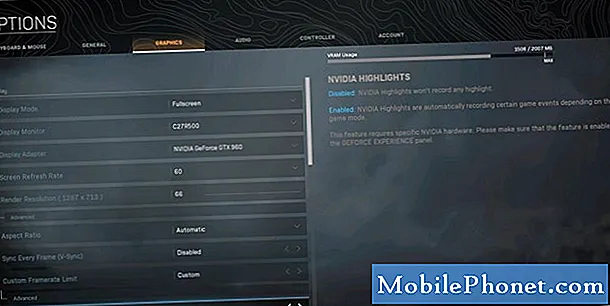
- Установите для уровня приоритета приложения значение Обычный.
Windows по умолчанию устанавливает для игр высокий приоритет, но если у вас более медленный компьютер, изменение приоритета может помочь.
Некоторые игроки сообщили, что их игровой опыт с Warzone улучшился после изменения уровня приоритета игры в диспетчере задач. Вот как это делается:
-Откройте диспетчер задач, нажав Ctrl + Shift + ESC.
-Нажми на Детали таб.
-Поиск и щелкните правой кнопкой мыши ModernWarfare.exe.
-Выделите Установить приоритет и выберите Обычный.
-Нажмите на Изменить приоритет чтобы подтвердить это.
-Перезагрузите компьютер и снова проверьте проблему.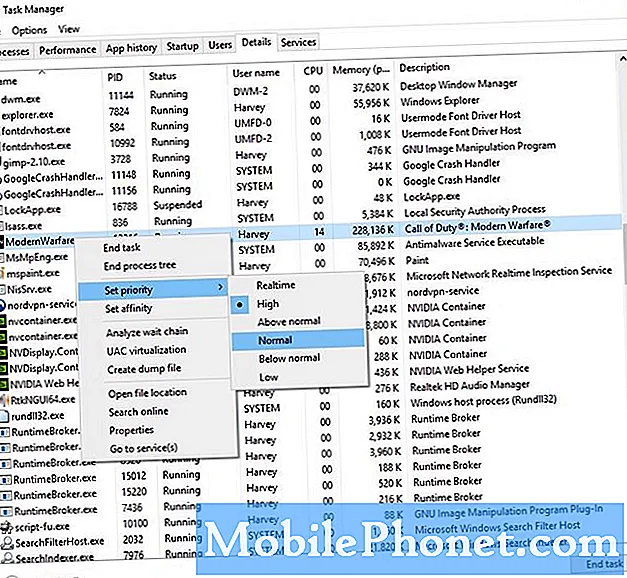
- Отключите функцию наложения NVIDIA.
Если у вас видеокарта NVIDIA, попробуйте отключить ее внутриигровой оверлей, чтобы посмотреть, решит ли это проблему. Было обнаружено, что эта функция вызывает сбой в некоторых играх.
-Откройте приложение Geforce Experience.
-Нажмите «Настройки» внутри интерфейса.
-Щелкните вкладку Общие.
-Отключите переключатель внутриигрового наложения.
-Закройте и окно, и игру.
-Закройте и снова запустите Warzone, чтобы проверить, продолжает ли она вызывать высокую загрузку ЦП.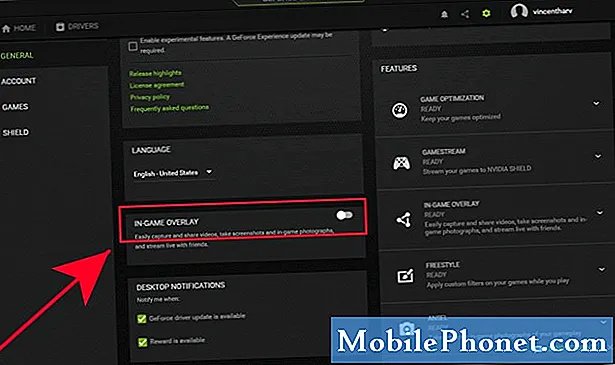
- Увеличьте виртуальную память.
Минимальный объем оперативной памяти, необходимый Warzone, составляет 8 ГБ. Если на вашем компьютере регулярно заканчивается память во время работы игры, вы можете решить проблему, преобразовав определенные секторы жесткого диска во временную память или виртуальную память. Вот как это сделать:
-Нажмите клавишу Windows (Win) на клавиатуре.
-Введите в «Панель управления»
-Открыть приложение панели управления.
-Идти к Система.
-Нажмите Расширенные настройки системы.
-На вкладке «Дополнительно» щелкните Настройки в разделе «Производительность».
-Выберите вкладку «Дополнительно».
-В разделе Виртуальная память нажмите + Изменить.
-Снимите флажок Автоматически управлять размером файлов подкачки для всех дисков.
-Выберите диск, на котором установлена игра, и выберите нестандартный размер.
-Установите значение более 2 ГБ (2048 МБ) для начального и максимального размера.
-После этого нажмите «Установить», а затем нажмите «ОК».
-Наконец, снова нажмите кнопку ОК.
-Перезагрузите компьютер и затем проверьте, нет ли проблемы.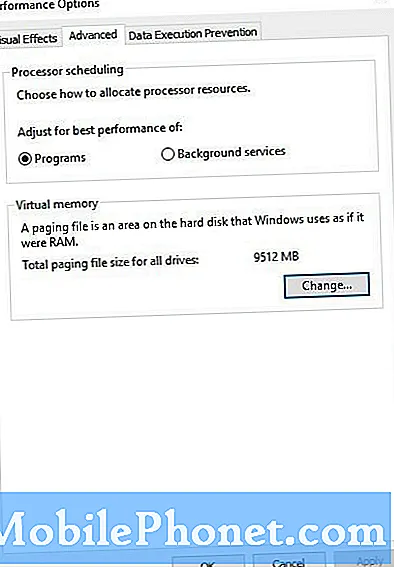
Что делать, если Call Of Duty Warzone по-прежнему вылетает из-за высокой загрузки процессора?
Если ни одно из решений в этом руководстве до сих пор не устранило игру, причина проблемы, скорее всего, в чем-то более глубоком, например, в неисправном оборудовании, медленном процессоре, проблеме видеокарты или другой неизвестной неисправности оборудования.
В большинстве случаев высокая загрузка ЦП в играх происходит из-за проблем с процессором или ЦП. Либо текущий процессор не может справиться с нагрузкой, либо он неисправен. Мы предлагаем вам попробовать заменить процессор на более быстрый и посмотреть, решит ли это проблему.
Предлагаемые чтения:
- Как исправить проблемы с обновлением Call Of Duty Warzone на ПК
- Как исправить проблемы с координатором игры в Dota 2 | Не подключаюсь
- Как исправить перегрев PS4 при игре в Call Of Duty Warzone | Июнь 2020 г.
- Как проверить наличие обновлений драйвера AMD GPU
Получите от нас помощь.
Возникли проблемы с телефоном? Не стесняйтесь обращаться к нам, используя эту форму. Мы постараемся помочь. Мы также создаем видеоролики для тех, кто хочет следовать наглядным инструкциям. Посетите наш канал YouTube TheDroidGuy для устранения неполадок.


